Questões de Concurso
Sobre planilhas eletrônicas - microsoft excel e broffice.org calc em noções de informática
Foram encontradas 9.555 questões
Um contador, Paulo, precisa calcular o valor total das notas fiscais de vendas em um mês para um cliente. Ele usa a fórmula ______ para se obter os valores das notas fiscais e fornecer ao cliente o total de suas compras. Neste sentido, assinale a alternativa que contenha corretamente a fórmula utilizada por Paulo.
Julia é uma professora de matemática que deseja calcular a média das notas dos alunos em sua turma. Ela utiliza a fórmula _____ no Excel para somar todas as notas dos alunos em uma planilha e, em seguida, dividir o total pelo número de alunos. Dessa forma, ela consegue calcular a média das notas e determinar o desempenho médio da turma em uma avaliação importante. Neste sentido, assinale a alternativa que contenha corretamente a fórmula utilizada por Julia.
No Excel 2016, qual é a fórmula para unir duas ou mais cadeias de texto em uma única cadeia de texto (célula)?
A respeito das funções básicas do Microsoft Excel 2019, marcar C para as afirmativas Certas, E para as Erradas e, após, assinalar a alternativa que apresenta a sequência CORRETA:
( ) Ao inserir a função =HOJE() em uma célula vazia, o resultado será a data atual do computador.
( ) Ao inserir a função =HOJE()+5 em uma célula vazia, o resultado será a data atual do computador acrescida de mais 5 dias.
( ) Ao inserir a função =DIA(HOJE()) em uma célula vazia, o resultado será o dia da semana relativo a data atual do computador.
No Excel 2019, qual das seguintes funções é utilizada para retornar o menor número em um intervalo, atendendo a um critério específico ou a vários critérios?
Ao trabalhar em uma planilha no Excel, um usuário deseja criar uma fórmula que some os valores das células A1, A2 e A3, mas ele quer que a referência à célula A1 seja absoluta, enquanto que as outras sejam relativas. Qual das seguintes fórmulas atenderia ao desejado?
Analise a planilha e o gráfico criado a partir dela. Os dois contêm informações sobre vendas, gastos e lucro de uma empresa ao longo de quatro meses.
A |
B |
C |
D |
|
1 |
Mês |
Vendas |
Gastos |
Lucro |
2 |
Jan |
500 |
300 |
200 |
3 |
Fev |
700 |
400 |
300 |
4 |
Mar |
600 |
350 |
250 |
5 |
Abr |
800 |
450 |
350 |
Com base nos dados apresentados, o mês em que a empresa obteve o maior lucro foi
O Microsoft Excel 2016 possui um leque de possibilidades que se abrem para a utilização por meio de teclas de atalho, tornando as ações mais ágeis e eficientes. Todavia, entre as diversas combinações disponíveis, algumas delas não encontram destinação, não possuem função alguma atribuída, ou seja, elas não se traduzem em atalhos válidos. Um desses atalhos sem função é
O Microsoft Excel 2013 é uma ferramenta de planilhas bastante robusta que permite aos usuários realizar cálculos, análises de dados e criar gráficos de forma eficiente. A partir dessa observação, analise a imagem a seguir.
A |
B |
C |
|
1 |
8 |
||
2 |
11 |
||
3 |
3 |
||
4 |
A fórmula que apresenta a soma das células A1 e B3 e o resultado presente na célula C2 é
Considere a situação mostrada na figura a seguir, em uma planilha MS-Excel 365.
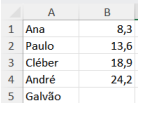
Selecionar as células de B1 até B4 e depois arrastar essa seleção pela alça de preenchimento para a célula B5, fará com que o valor correspondente a Galvão seja
Qual a fórmula a ser inserida na célula B2 para calcular todos os preços da coluna B, considerando o lucro da célula E2 e os custos da coluna, após clicar duas vezes no canto inferior direito da célula B2?
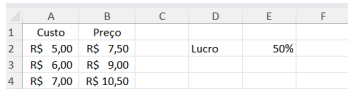
Assinale a alternativa correta.
No Microsoft Excel, versão 365 em português padrão, para que serve a função TETO (núm;significância)?
A ferramenta “margens” do Microsoft Excel pode ser encontrada na guia:
Qual fórmula correta soma os valores das células A1 a A5?
Para selecionar todas as celular do Microsoft Excel 2016 ao mesmo tempo, pode-se utilizar qual dos comandos a seguir:
O Excel oferece uma gama de tamanhos da folha para impressão. Identifique qual alternativa não apresenta uma opção de tamanho de folha para impressão no Excel.
Gráficos são utilizados em várias situações como nos negócios, em uma apresentação ou até mesmo em uma sala de aula, uma vez que um gráfico permite apresentar dados de forma clara e direta. No Excel são tipos de gráficos, exceto: